详细教您提示配置windowsupdate失败还原更改怎么办
- 2019-03-27 12:17:00 分类:win8
对于电脑来说,不断的更新操作系统虽然保持电脑的稳定以及安全。但是在更新服务的同时也经常会给我们的电脑带来一些错误,例如很多用户在开机时都遇到的系统提示“配置Windows Update失败,还原更改”,遇到这个错误提示时该怎么解决呢?这里小编就给大家分享解决的方法。
配置windows update失败还原更改怎么解决,最近小编身边有不少朋友都在讨论这个问题,所以小编就花了些时间来了解这个,现在就将解决该故障问题的操作方法告诉你们。
方法一
1,重启电脑,然后不断的按下键盘“f8”进入安全模式。如图下所示;
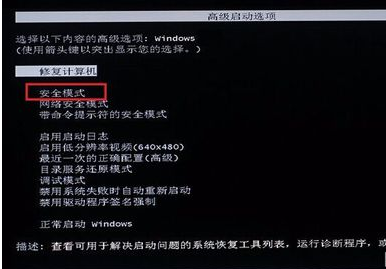
电脑系统软件图解1
2,进入windows系统后,在桌面左下方的“搜索”按钮,中输入“services.msc”点击回车键,打开“服务”设置,然后在服务界面中找到“windows Update启用”双击打开,如图下所示;
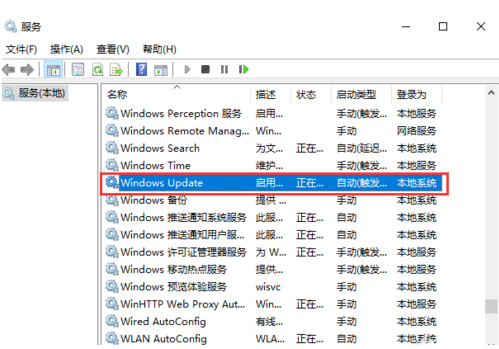
安全模式系统软件图解2
4,接在属性界面中找到启动类型,将其设为“禁用”点击确定。如图下所示;
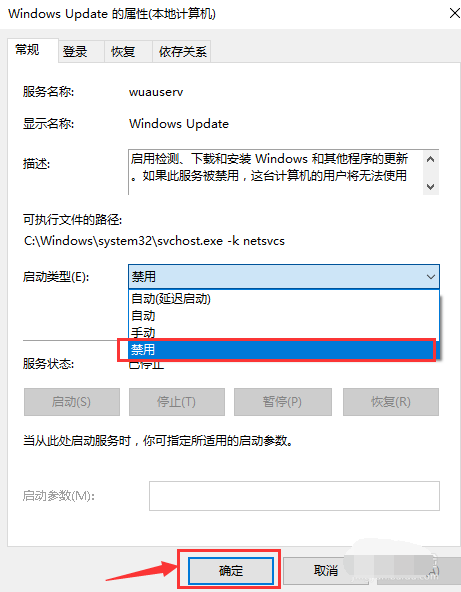
配置windowsupdate失败还原更改系统软件图解3
5,然后可以看到服务栏中“windows update”启用类型已经变成了禁用,这表示设置成功。如图下所示;
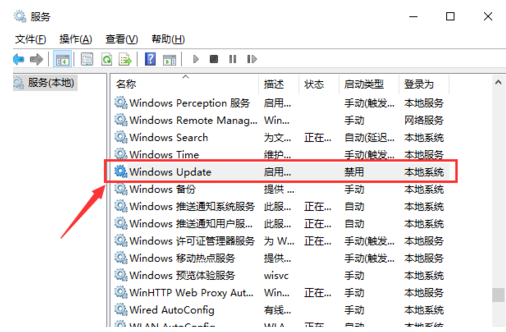
电脑系统软件图解4
6,最后重新启动电脑,正常开机即可。

配置windowsupdate失败还原更改系统软件图解5
好了~以上就是解决电脑提示配置windows update失败还原更改的操作方法啦~